Linux下两种方式安装Nginx
本文最后更新于:2 年前
Linux下两种方式安装Nginx
首先,需要准备一台服务器。这里我使用的是一台腾讯云的轻量应用服务器,CentOS 8.2的服务操作系统,建议直接在服务器上安装官方的Docker基础镜像,这样省去了配置Docker的步骤。
Nginx 是一个高性能的 HTTP 和反向代理 web 服务器,同时也提供了 IMAP/POP3/SMTP 服务 。
一、使用yum安装Nginx
1、安装Nginx命令
使用下面命令安装Nginx
1 | |
1 | |
输入 y 以后,新的风暴即将出现,我们喝杯 Java 等它安装一下。
2、启动Nginx
你可以使用如下两种命令来启动,个人比较喜欢第二种。
1 | |
1 | |
3、查看进程
使用如下命令查看进程
1 | |
可以看到 Nginx 已经启动了

4、查看端口
使用如下命令查看80端口
1 | |
Nginx 默认配置是80端口,现在就可以通过浏览器可以直接访问 80 端口的 nginx 服务:
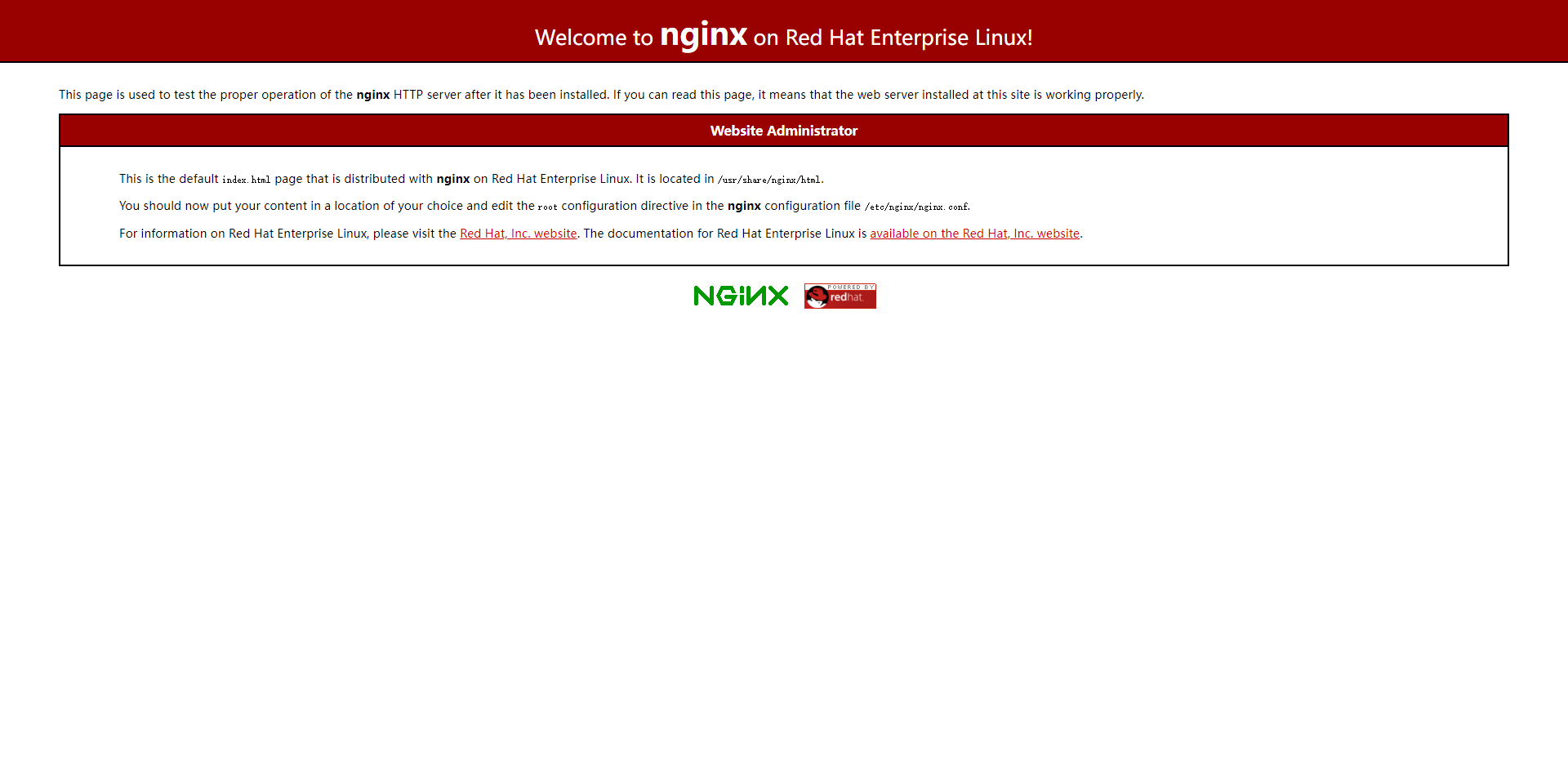
当页面爆红的时候不要惊慌,看到这个页面就说明你已经安装成功了。撒花!
5、Nginx 配置
修改 Nginx 配置
1 | |
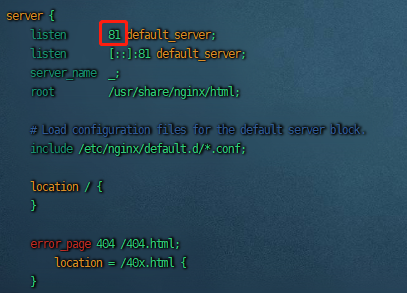
这边我为了防止端口占用冲突,把端口号修改成了81端口,你也可以修改成别的端口,或者直接使用 Nginx 的默认配置。
下面来说一下安装 Nginx 的第二种方法。
二、Docker 安装 Nginx
1、查看可用的 Nginx 版本
访问 Nginx 镜像库地址: https://hub.docker.com/_/nginx?tab=tags。
可以通过 Sort by 查看其他版本的 Nginx,默认是最新版本 nginx:latest。
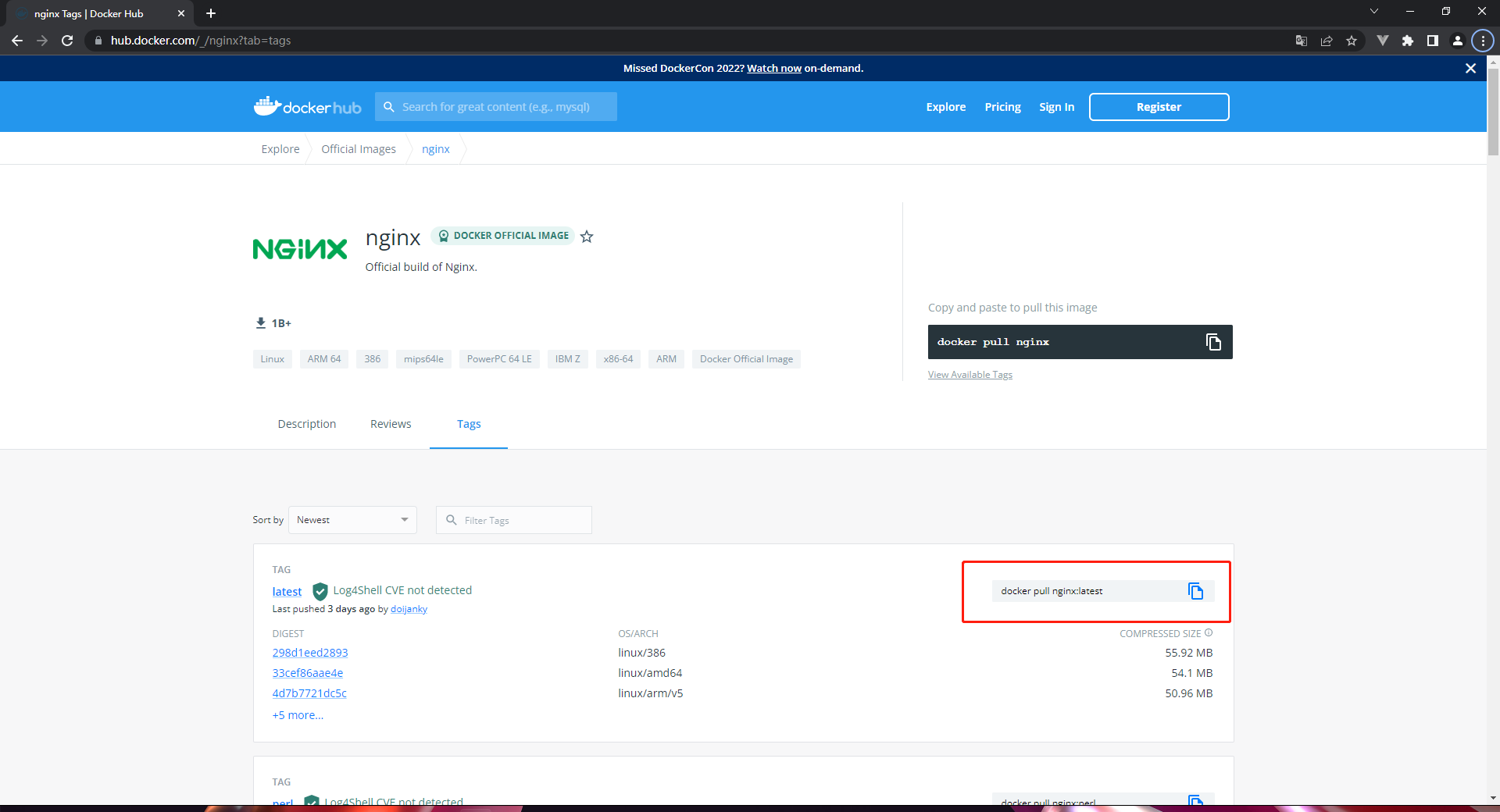
或者在下方找到你需要的版本
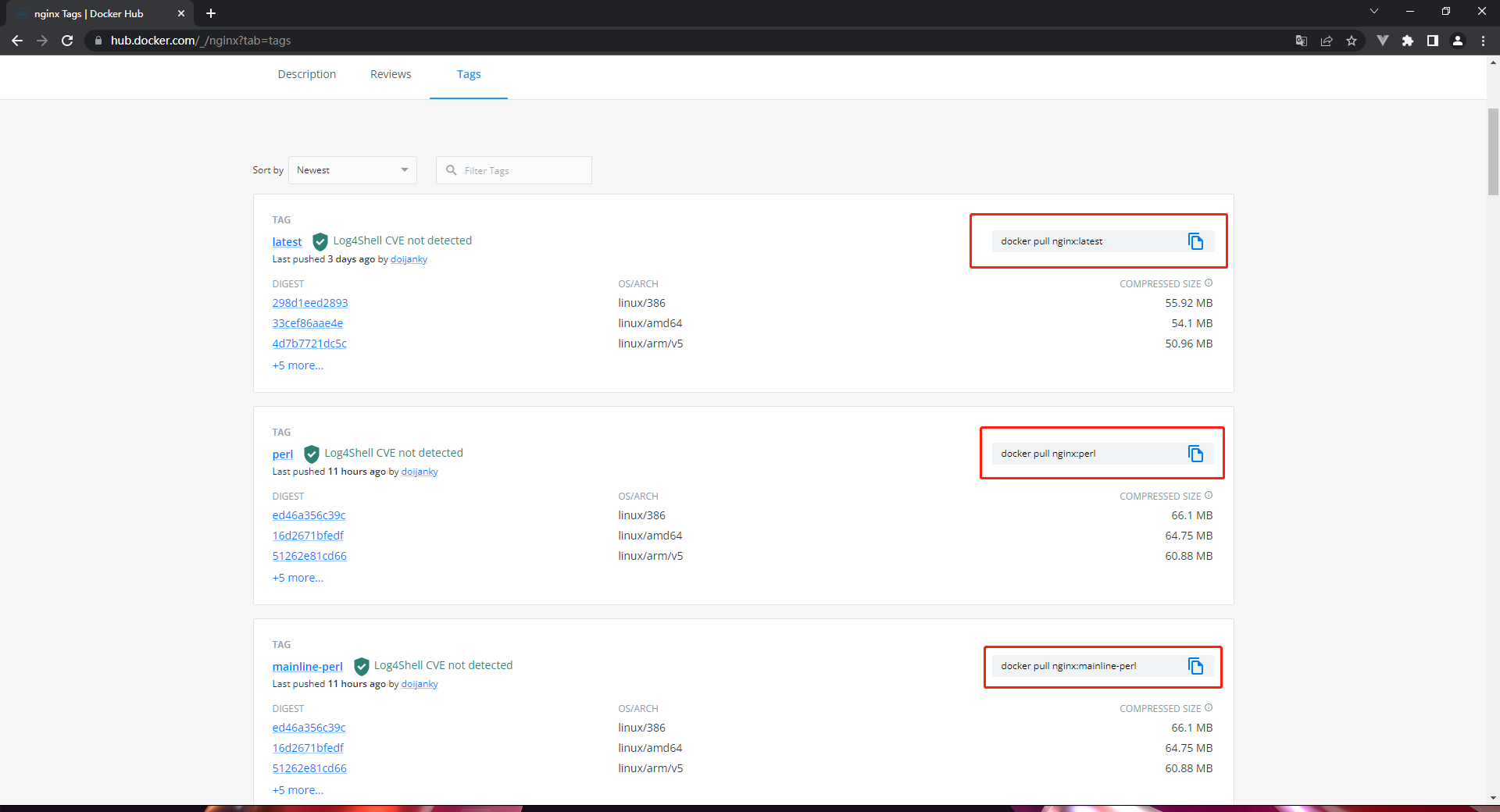
此外,还可以用 docker search nginx 命令来查看可用版本:
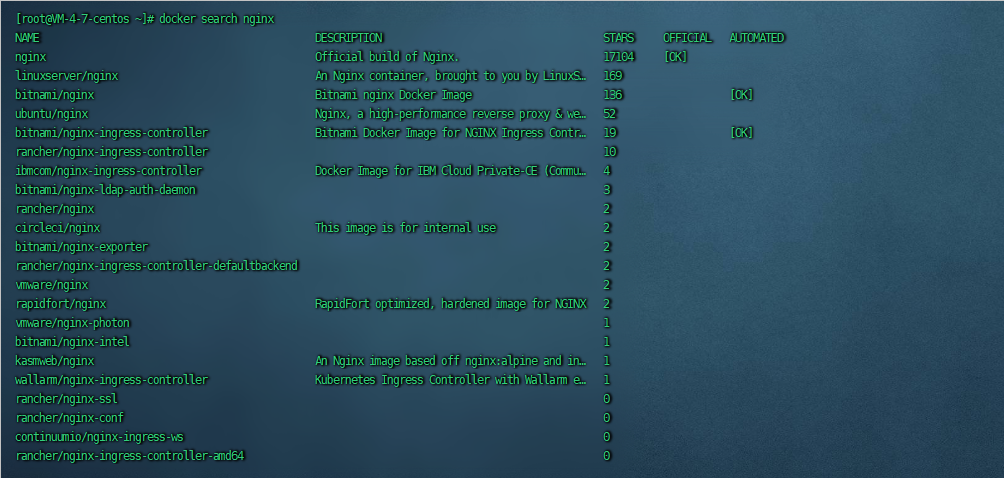
2、取最新版的 Nginx 镜像
这里我拉取的是官方最新版本的镜像:
1 | |
3、查看本地镜像
使用以下命令来查看是否已安装了 nginx:
1 | |
4、运行容器
安装完成后,我们可以使用以下命令来运行 nginx 容器:
1 | |
参数说明:
- –name nginx-test:容器名称。
- -p 8080:80: 端口进行映射,将本地 8080 端口映射到容器内部的 80 端口。
- -d nginx: 设置容器在在后台一直运行。
5、安装成功
最后我们可以通过浏览器可以直接访问 8080 端口的 nginx 服务。